Šioje pamokoje parodysiu, kaip įterpti paveikslėlį į formą "Adobe Illustrator " programoje. Tai pagrindinis metodas, kuris padės jums kurti patrauklius dizainus ir efektyviai panaudoti paveikslėlius. Nesvarbu, ar pradedate kūrybinį projektą, ar dirbate prie svarbaus dizaino, paveikslėlio įterpimas į formą gali gerokai patobulinti maketą. Pereikime iš karto prie šio veiksmo ir išsamiai aptarkime jo žingsnius.
Pagrindinės išvados
- Į "Adobe Illustrator" galite paprasčiausiai vilkti ir nuleisti paveikslėlius.
- Naudodami figūras, pavyzdžiui, elipsę, kaip paveikslėlio kaukę, galite kontroliuoti, kaip jis bus rodomas.
- Procesas apima iškarpymo kaukės sukūrimą, kad vaizdas būtų įterptas į formą.
Žingsnis po žingsnio
Norėdami įterpti paveikslėlį į formą, atlikite toliau nurodytus veiksmus:
Pirmiausia reikia įterpti norimą paveikslėlį. Jį galite tiesiog vilkti ir nuleisti į "Illustrator" dokumentą. Laikykite nuspaudę Shift klavišą, kad vaizdas būtų proporcingai masteliuojamas. Dabar galite padidinti vaizdą, kad pasiektumėte norimą dydį.
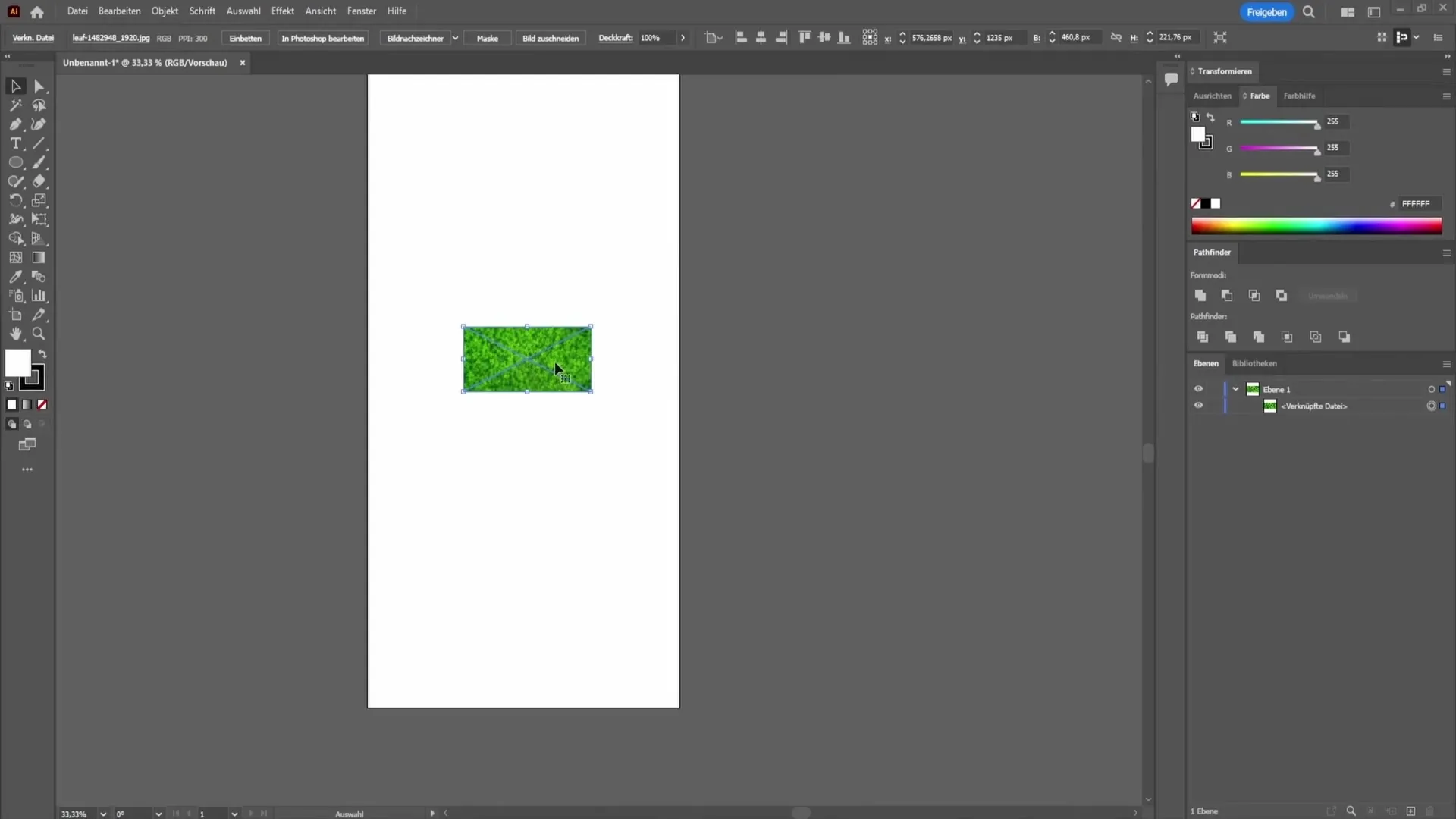
Kitame žingsnyje svarbu pasirinkti formą, į kurią norite įterpti paveikslėlį. Šiuo atveju rekomenduoju naudoti elipsę, tačiau galite pasirinkti ir bet kurią kitą norimą formą. Vilkite elipsę naudodami Shift klavišą, kad ji būtų tolygi ir neiškreipta. Įsitikinkite, kad figūra neišsikiša už paveikslėlio ribų.
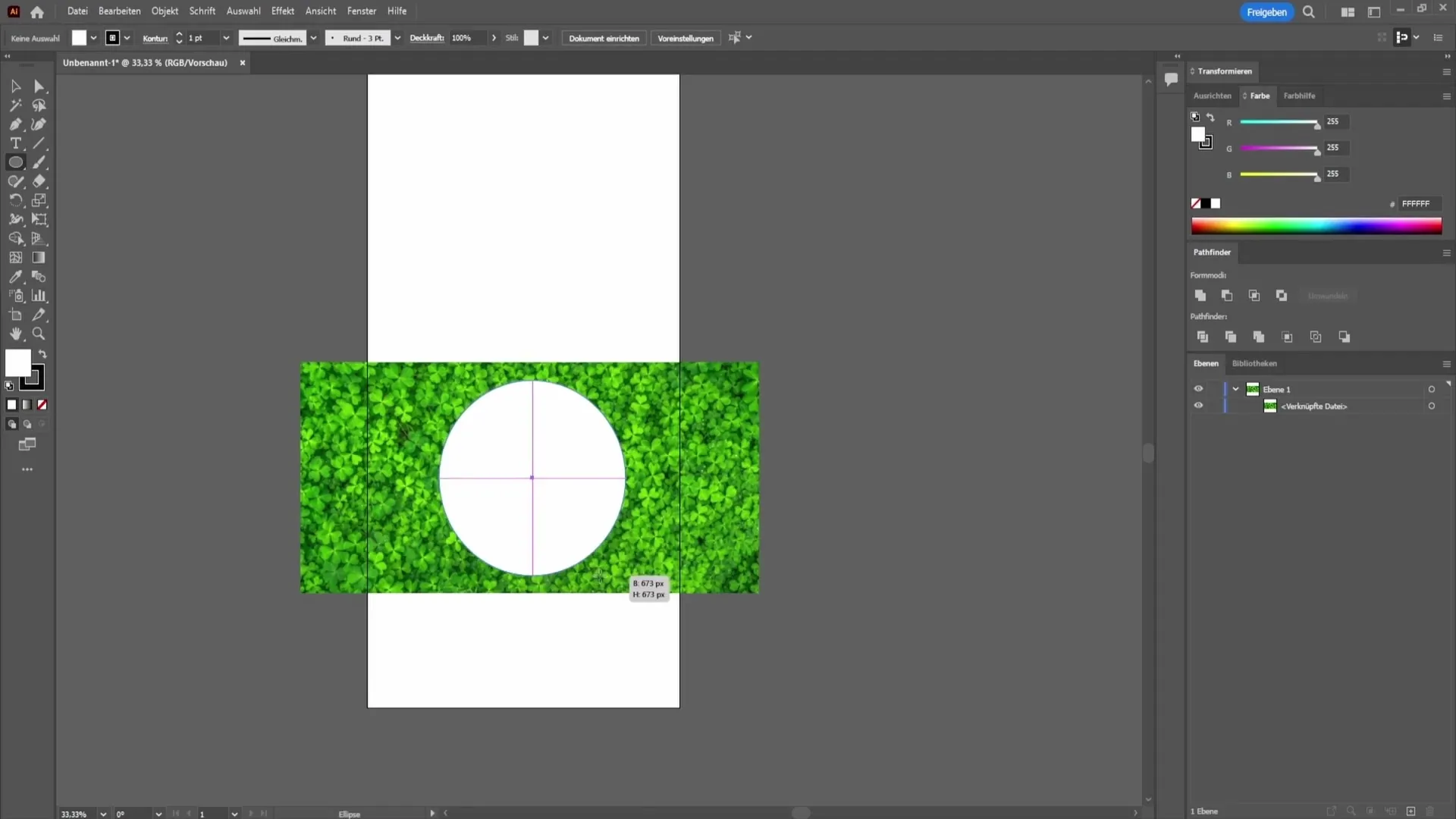
Dabar, kai turite ir vaizdą, ir figūrą, pažymėkite abu elementus. Norėdami tai padaryti, pasirinkimo įrankiu spustelėkite paveikslėlį ir laikykite nuspaudę Shift klavišą, kartu pasirinkdami ir figūrą. Kai abi figūros pažymėtos, eikite į viršutinę meniu juostą ir spustelėkite "Object" (objektas).
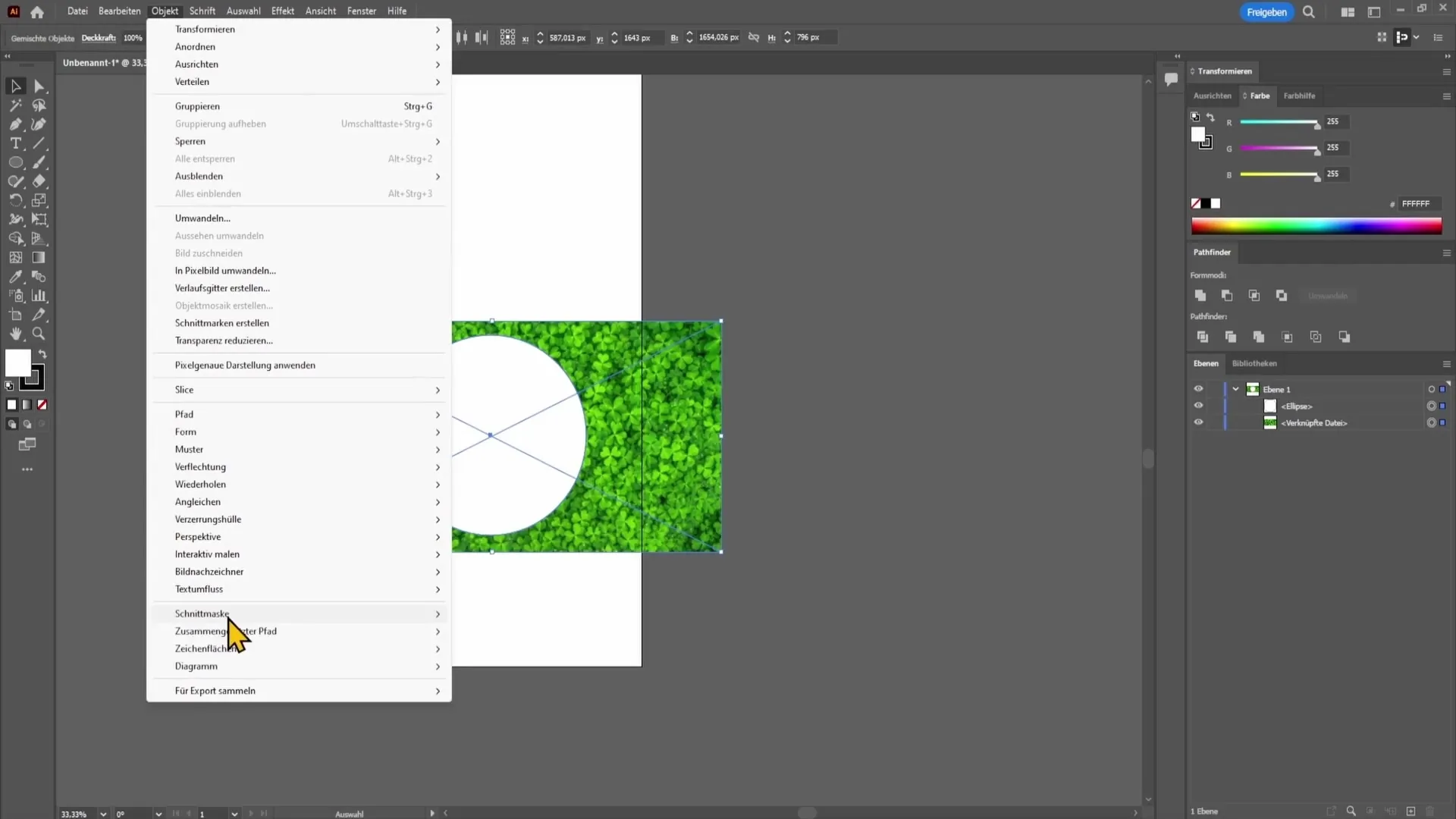
Iš išskleidžiamajame meniu pasirinkite "Create clipping mask" (kurti prispaudimo kaukę). Atlikus šį veiksmą jūsų atvaizdas bus įterptas į pasirinktą formą. Dabar turėtumėte matyti vaizdą norimoje formoje, tobulai iškirptą pagal elipsę.
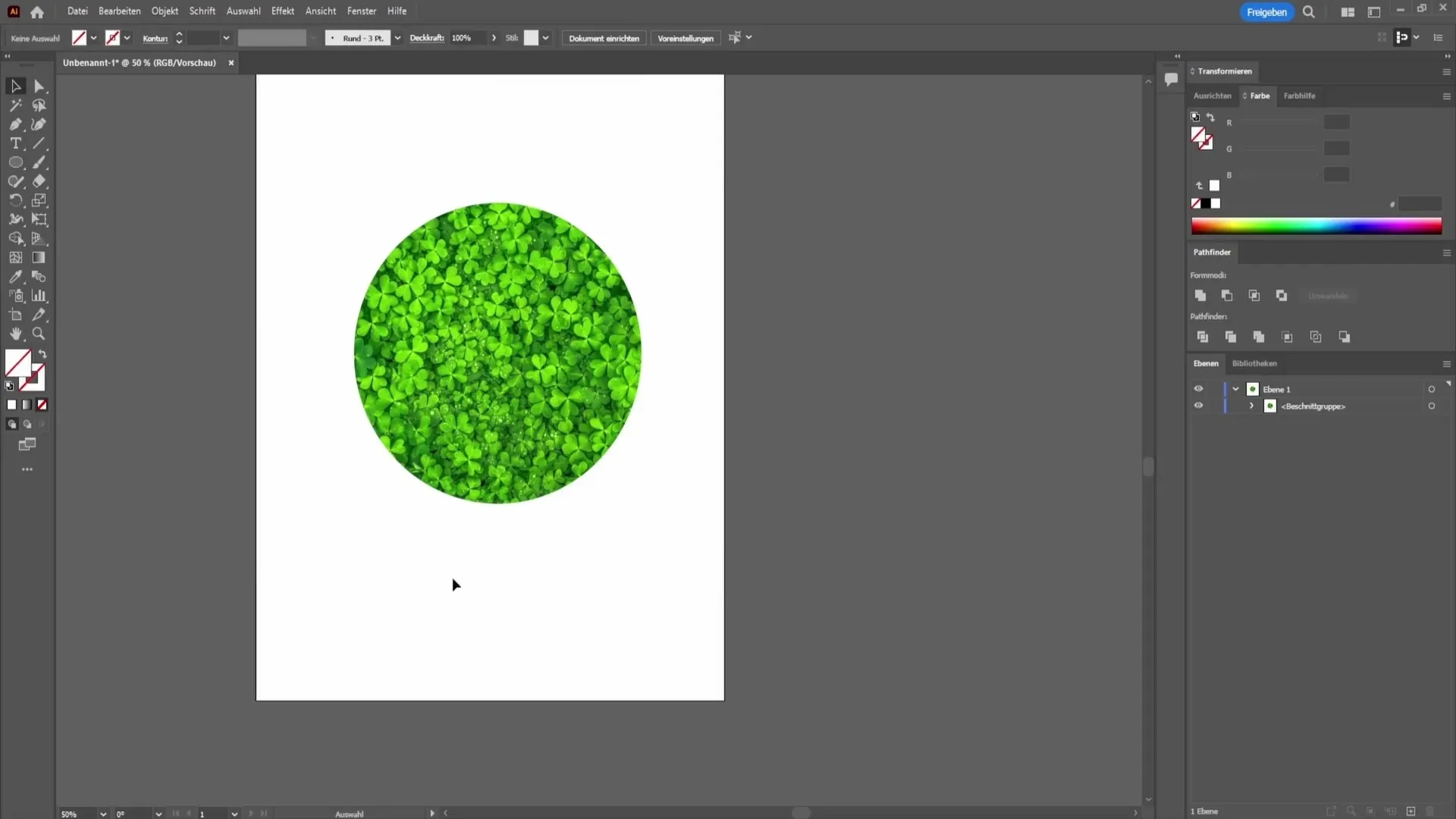
Apibendrinimas
Paveikslėlio įterpimas į formą programoje "Adobe Illustrator" yra paprastas procesas, suteikiantis daugybę kūrybinių galimybių. Galite greitai importuoti paveikslėlius, pasirinkti bet kokią formą ir tobulai pritaikyti paveikslėlį sukurdami iškarpymo kaukę. Naudodami šį metodą turite įrankių, kuriais galite tobulinti ir gerinti savo dizainą.
Dažniausiai užduodami klausimai
Kaip importuoti paveikslėlį į "Adobe Illustrator"? Galite vilkti ir nuleisti paveikslėlį į dokumentą laikydami nuspaudę Shift klavišą.
Ar galiu naudoti bet kokią formą paveikslėliui įterpti? Taip, galite naudoti bet kokią norimą formą, jei tik ją galima sukurti "Adobe Illustrator".
Kas atsitiks, jei paveikslėlis uždengs formą?Jei paveikslėlis uždengs formą, jis nebus teisingai rodomas norimoje formoje. Įsitikinkite, kad paveikslėlis išlieka visiškai formos viduje.


